
Så här tar du bort data, kontakter, enhet, kort, bilder från Google-konto?
I den här artikeln kommer vi att berätta för hur du tar bort alla kontouppgifter som finns i Googles system.
Navigering
Om du är Android-användaren används Google överallt i hela operativsystemet. Du kan komma åt Google nu från TAP Nästan var som helst genom att klicka på knappen "Hem", gå till Googla nu. direkt från lanseringspanelen eller säg "Okej Google"Att använda din röst nästan var som helst i OS. Men varje gång du gör en av dessa saker, skapar den en ny sökrekord i Google.
Om du letar efter saker som inte skulle vilja prata med andra människor - till exempel, julklappar, - då kan det bli ett problem, för nästa gång du öppnar sökrutan, de sista tre objekten du letade efter. Dessutom innehåller ditt konto foton, data, bokstäver och många andra konfidentiella data. Men hur man tar bort dem? Hur man gör ett Google-företag vet vem jag är?
Här kommer vi att röra på det här.
Google-konto: Så här tar du bort bilder från kontot?
Google bilder. - Gratis fotoförvaring och videotjänst som ger obegränsat utrymme och automatisk filbackup.
Även om tjänsten och applikationen erbjuder ett enkelt sätt att lagra dina favoritminnen på Internet, bör du inte gå med i dem innan du läser "Google Användningsförhållanden".
Till exempel, med hjälp av Google-bilder, ger du dem "Världslicens för användning, placering, lagring, reproduktion, förändring, kreativt arbete, kommunikation, publicering, offentlig prestanda, offentlig visning och spridning av sådant innehåll".
Även om Google hävdar att de kommer att samordna ditt tillstånd att använda ditt innehåll som kommersiella / kampanjtjänster, bör du veta att de kommer att använda det du håller på Internet för att lära dig om dina önskemål och visa dig riktade annonsering. Lär dig att ge upp visning av personliga annonser här.
Är det säkert att använda Google-bilder?
Kort sagt, ja. Google Photo är en säker service för att lagra dina bilder och video. Ändå måste du ta hänsyn till följande frågor:
- Hur betrodde Google dina personuppgifter
- Är du redo att överge viss konfidentialitet på Internet för enkel lagring av multimedia data?
Instruktioner för att radera foton från enheten (med stöd av Google Photo)
Tja, nu går vi vidare till processen att ta bort dina foton. För att lyckas framgångsrikt måste du följa våra instruktioner:
- Öppna applikationen Google foto.

- Klick "Meny"\u003e "Inställningar"\u003e "Autode och synkronisering".
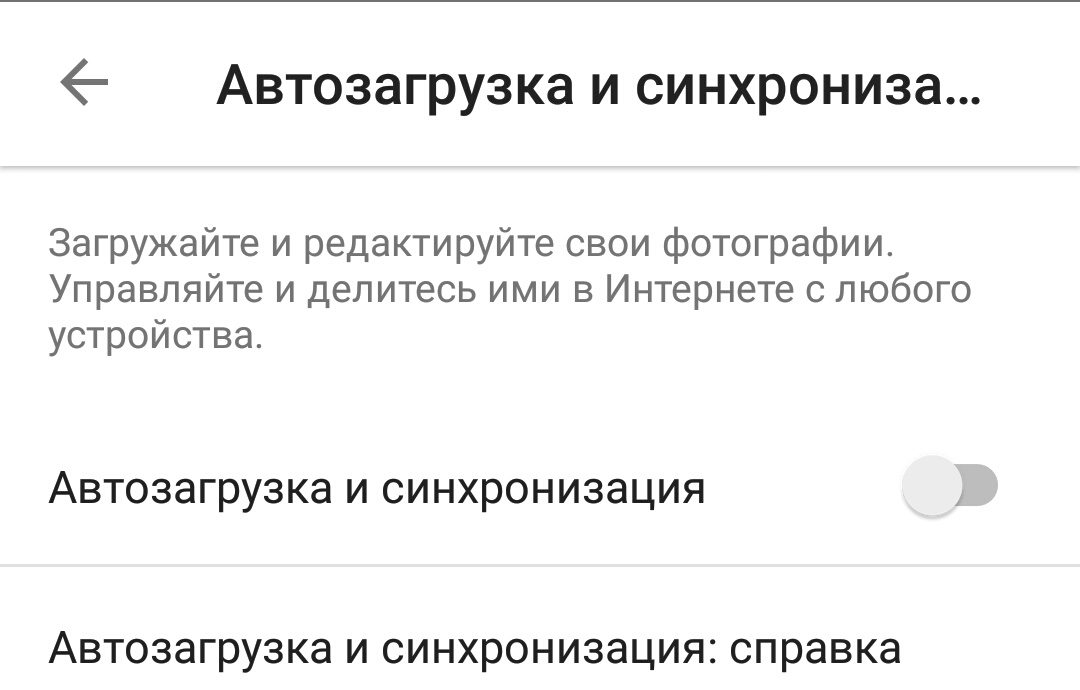
- Slå på backup- och synkroniseringsomkopplaren.
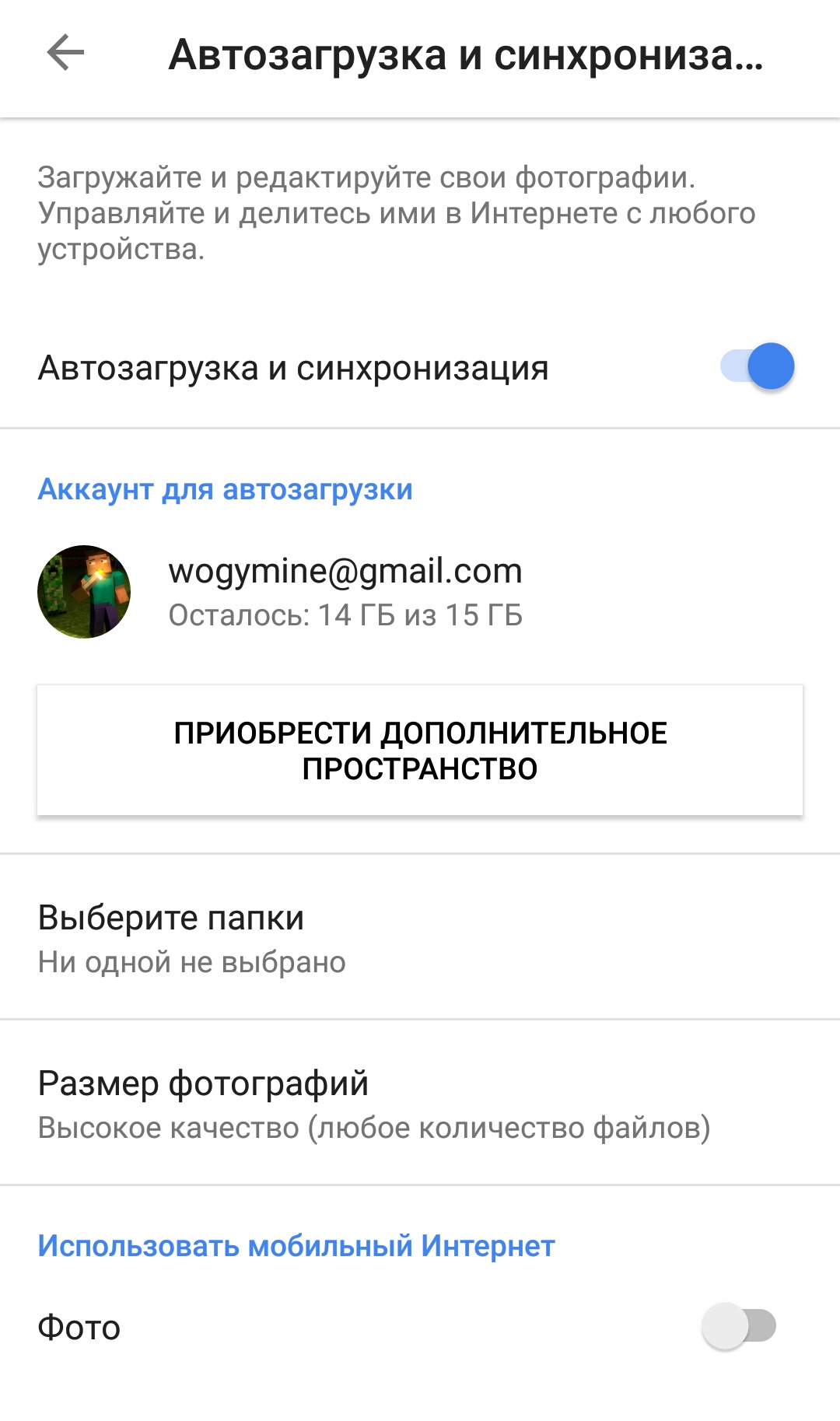
- Återgå till huvudprogramskärmen. Om dina foton inte har kopierats, vänta tills dina filer kopieras. Det element som en säkerhetskopiering skapades kommer inte att visa ikonen inte synkroniserad ikon.
- Nu, för att komma åt molnkopior av dina foton, gå till avsnittet "Foton" Applikationer. Njut av!
Instruktioner för att radera foton från Google-konto
Med den här metoden kan du radera foton från ditt konto. Google foto och vilken enhet som helstsom synkroniseras med ditt Google Photo-bibliotek. Om du bara vill radera foton från din enhet, men samtidigt spara dem på Internet, måste du följa våra fotouttagsinstruktioner:
- Öppna Google Photo-appen.

- Klick "Meny"\u003e "Inställningar"\u003e "Autode och synkronisering".
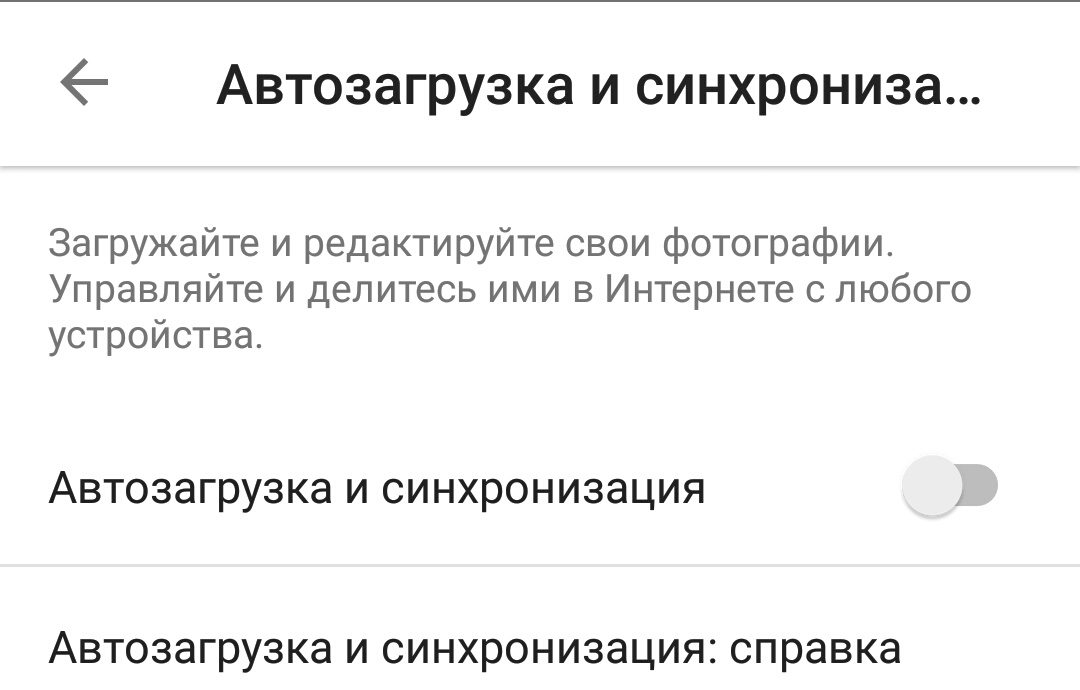
- Slå på backup- och synkroniseringsomkopplaren.
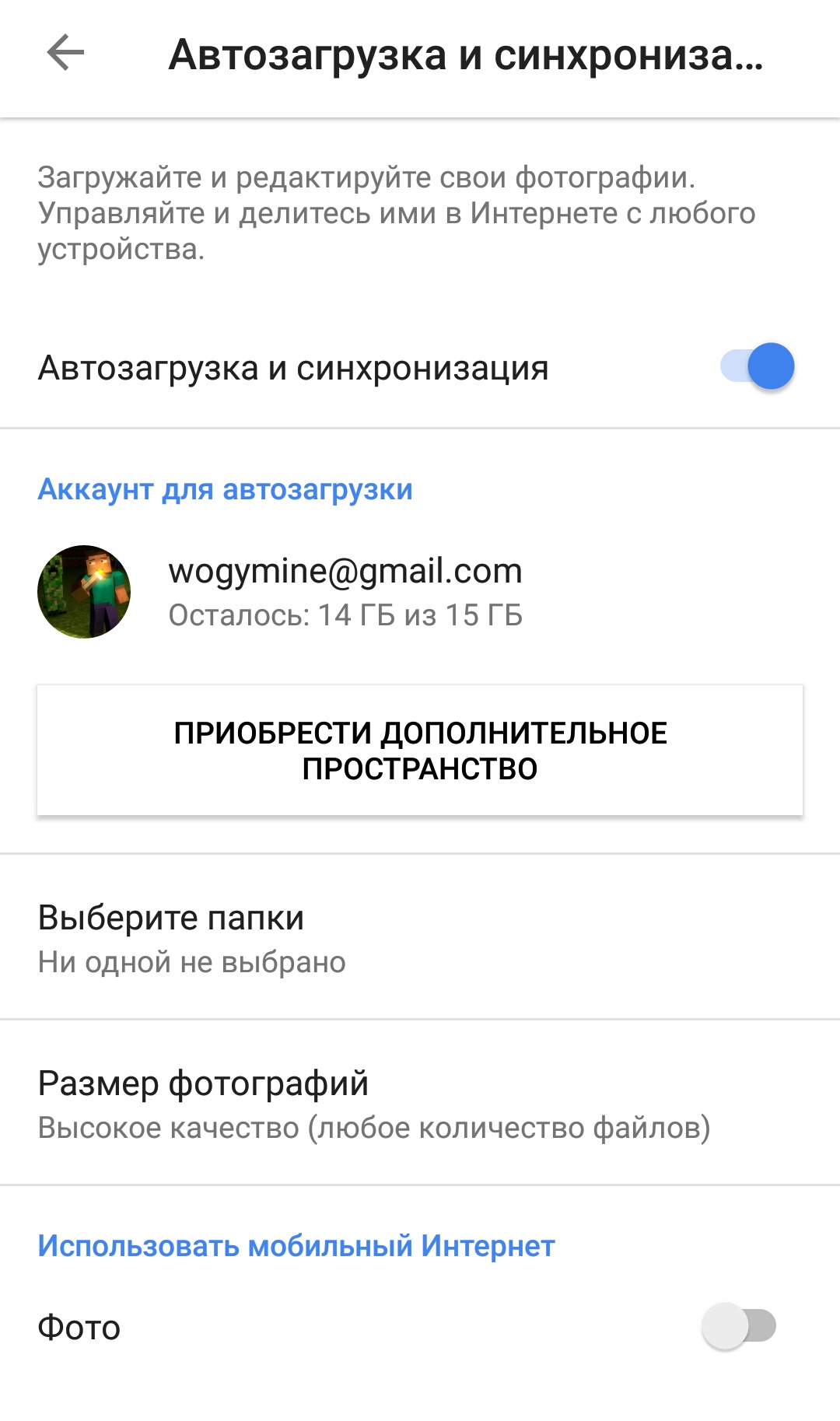
- Håll det foto du vill radera. Upprepa detta för varje foto du vill radera.
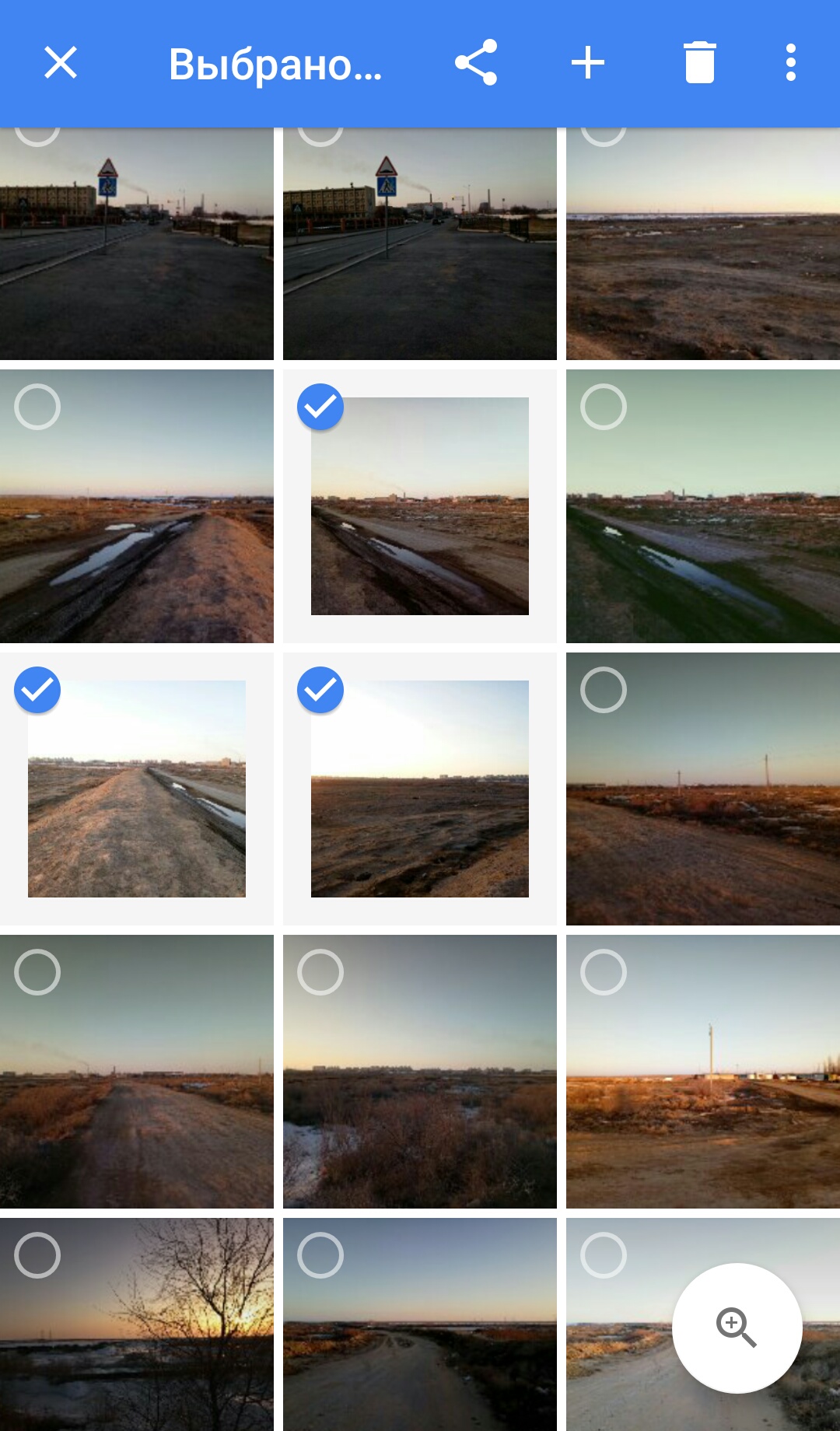
- Klicka på ikonen Bin (Tap Basket icon)För att radera filen / filerna.
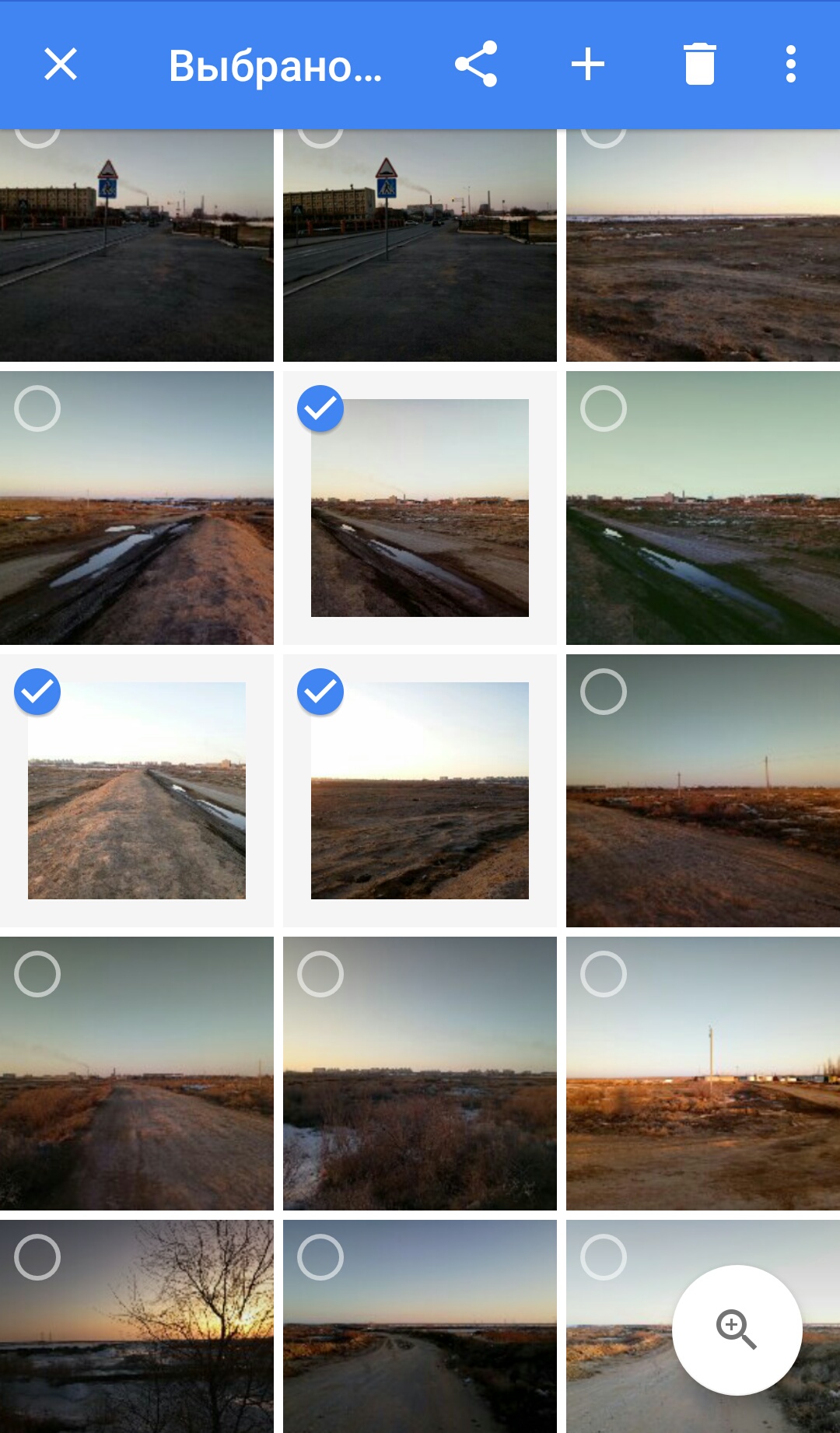
Gjorde ett fel vid avlägsnande? Om du raderade bilder av misstag kan du återställa dem inom 60 dagar (men inte mer).
Instruktioner för att återställa foton Fjärrkonto från Google-konto
Av misstag raderade flera bilder och behöver nu returnera dem? Oroa dig inte!
Goda nyheter för dig är att avlägsna foton kan återställas inom 60 dagar. Här är hur:
- Öppna Google Photo-appen.

- Tryck Meny (≡)\u003e Korg (Tap korg ikon). Här ser du alla dina fjärranslutna bilder.
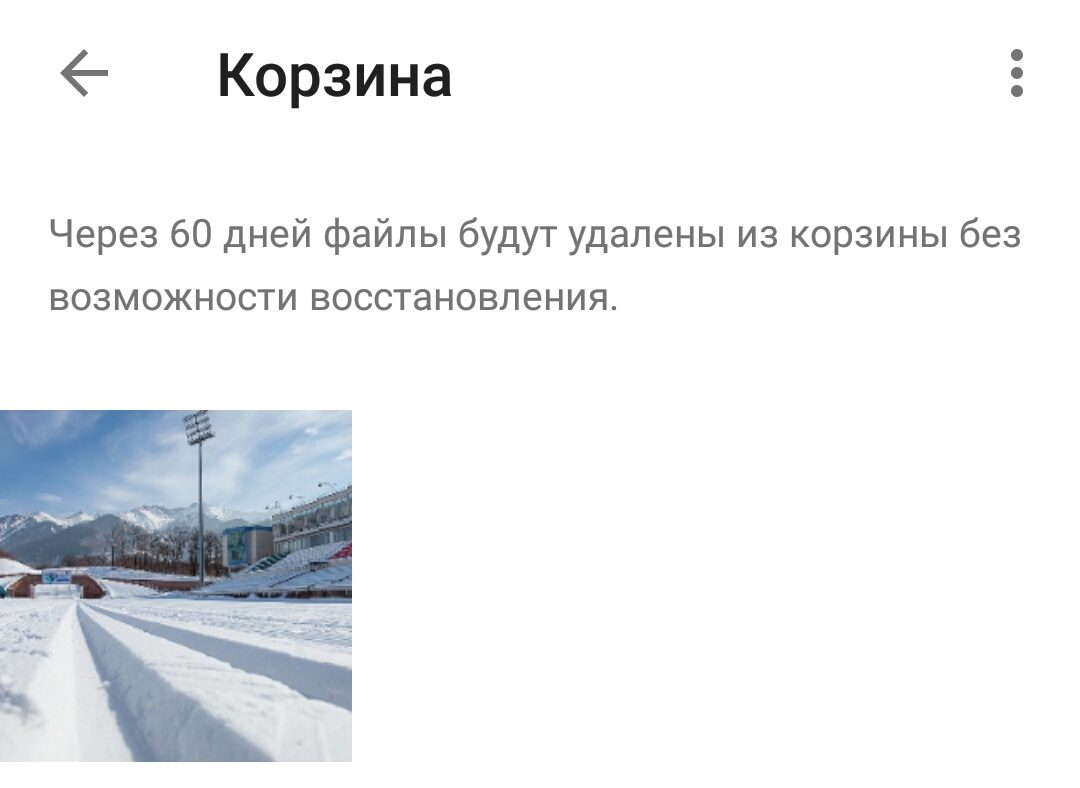
- Tryck och håll ned de foton du vill återställa. Tryck sedan på knappen "Återställ" (knapp "Avbryt"). Om du vill radera alla foton klickar du på knappen "Tom skräp".
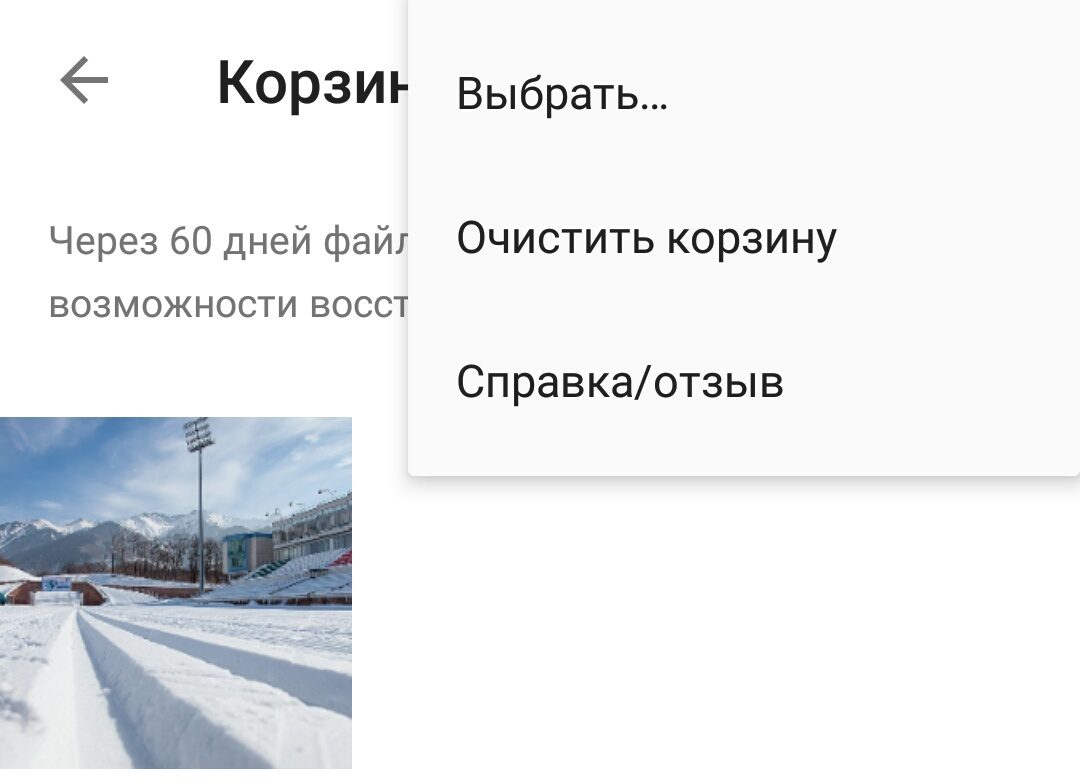
Notera: Om mer än 60 dagar har gått sedan borttagandet av dina foton, kan du glömma bilder!
Google-konto: Så här tar du bort ett konto?
Vad händer när du tar bort ditt Gmail-konto?
Radera ett Gmail-konto tar bort alla dina bokstäver och stänger mappen "Inkorg."
Notera. Brev kommer att fortsätta att vara närvarande i e-postkonton för de personer med vilka du kopierade, förutom när de också tar bort sina e-postkonton.
6 saker du behöver tänka på innan du tar bort ditt Gmail-konto
- Du kommer att förlora tillgången till ditt konto.
När du tar bort ditt Gmail-konto kan du inte längre skicka eller ta emot e-postmeddelanden med den här e-postadressen. Innan du stänger ditt Gmail-konto, informera alla intresserade personer med vilka du tidigare ledde korrespondensen.
- Du kan förlora tillgång till tredjeparts tjänster i samband med ditt Gmail-konto.
Om ditt Gmail-konto är anslutet till andra konton är det dåligt. Se till att du uppdaterar e-postadresser med dessa konton för att inte stöta på följande problem:
Problemnummer 1. Ditt Gmail-konto är förknippat med dina konton på sociala nätverk, och du kan inte återställa ditt lösenord eller återställa ditt konto.
Problem nummer 2. Ditt Gmail-konto är relaterat till ditt bankkonto. I det här fallet måste du gå igenom tre former av identifiering och förvänta dig bara 14 timmar, och i slutändan kommer ditt konto att härdas.
- Du kan ladda ner säkerhetskopior av alla dina e-postbokstäver.
Innan du trycker på en stor röd knapp och tar bort ditt Gmail-konto kan du ladda upp alla dina data. Google har en utmärkt artikel som visar dig hur du gör det, i ditt Referenscenter i Google Account: Hur ladda ner data.
- Att radera ett Gmail-konto kommer inte att frigöra ditt användarnamn.
Ingen (inklusive dig) kommer inte att kunna använda ditt Gmail-användarnamn ([email protected]) i framtiden. Detta säkerställer att ingen kan utfärda sig för dig i ditt gamla e-postkonto.
- Ta bort Gmail-kontot tar inte bort ditt Google-konto.
Ditt Google-konto kommer att förbli relaterat till data som sökhistorik och YouTube-konto.
- Du kan återställa det fjärranslutna Gmail-kontot, även om du redan har raderat det.
Vill du få raderade e-postmeddelanden? Du har bara 2 veckor för att återställa fjärrkontot. Ta reda på, så här återställer du ett nyligen avlägset Gmail-konto.
Så här tar du bort ditt Gmail-konto
- Ange ditt Google-konto genom att klicka på sida och tryck på knappen "Att komma in".
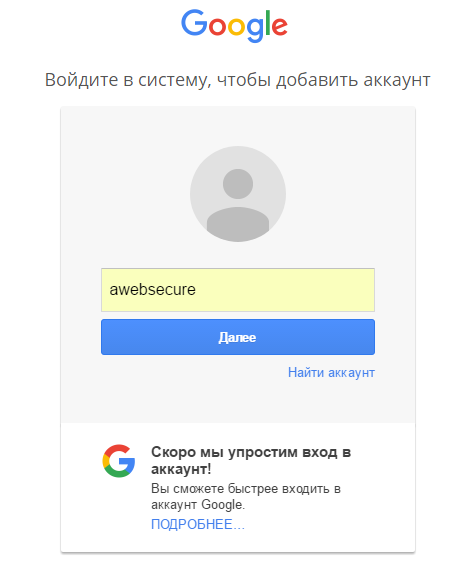
- Logga in under ditt användarnamn och lösenord
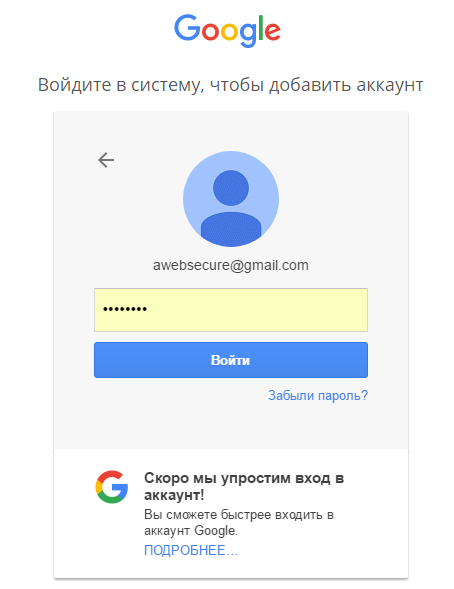
- På sidan "Mitt konto" I kapitel "Konton" klick "Ta bort ditt konto eller tjänst."
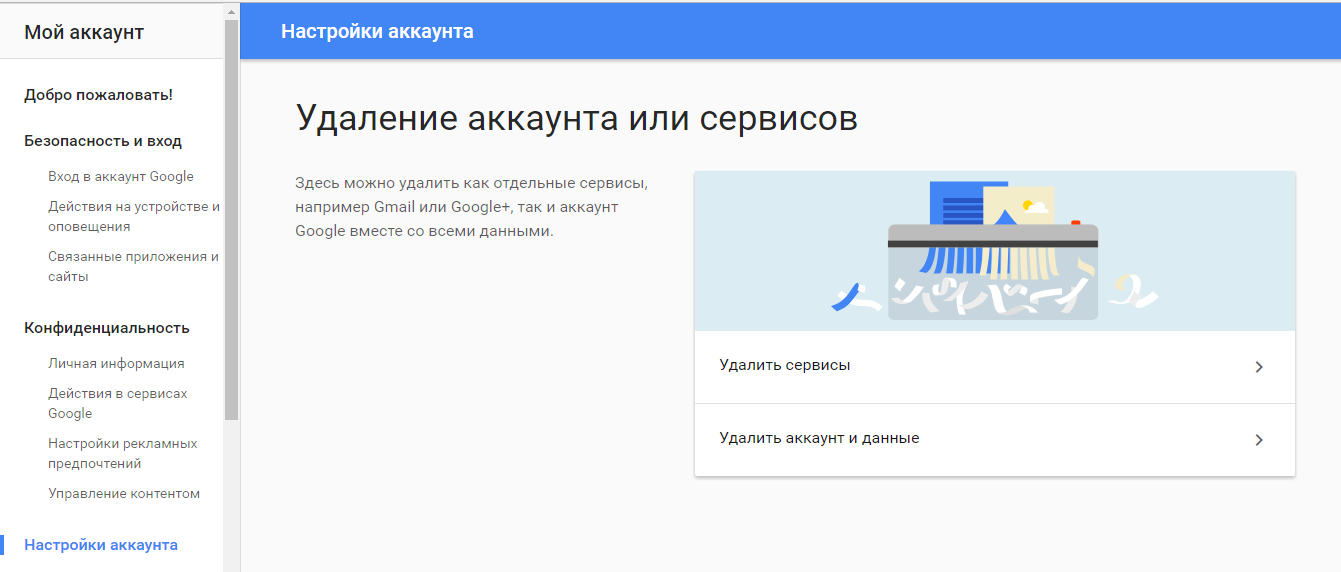
- Klick "Radera produkter".
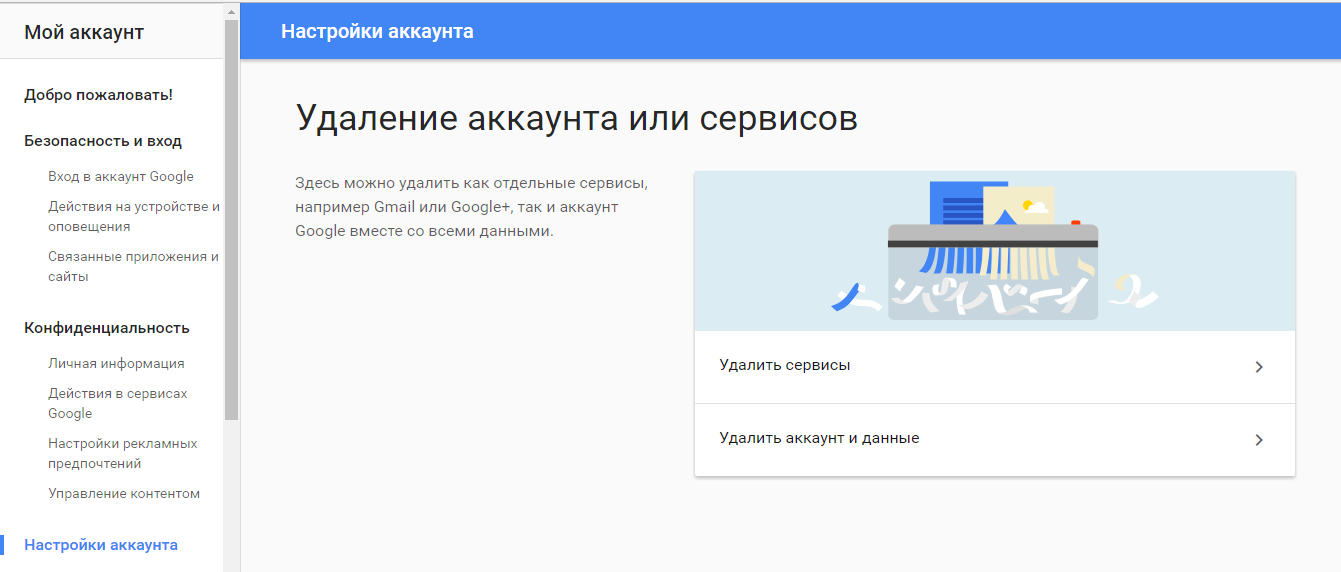
- Ange ditt lösenord igen och klicka på "Att komma in".
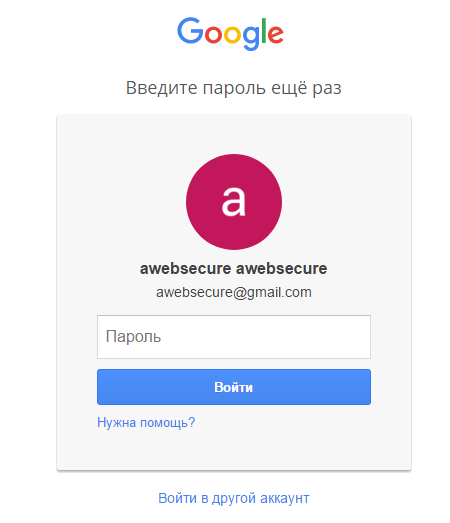
- Bredvid Gmail-kontot, klicka på Varukorg.
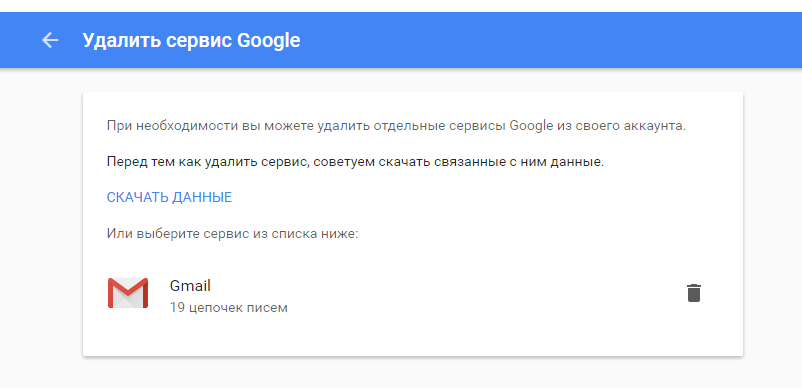
- Ange den nya huvudadressen och det aktuella lösenordet och klicka på "Radera gmail".
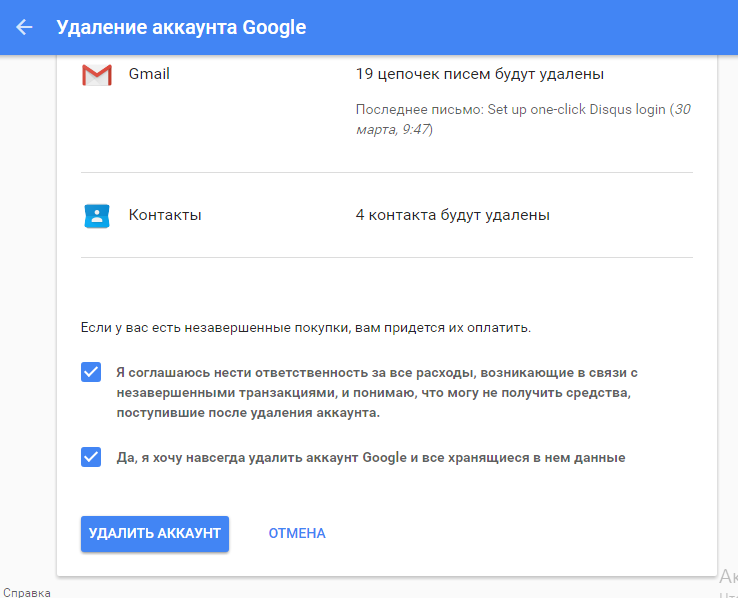
- Därefter kommer du att se ett meddelande om att ditt konto i Googles mailstjänst har raderats, och alla data har raderats.
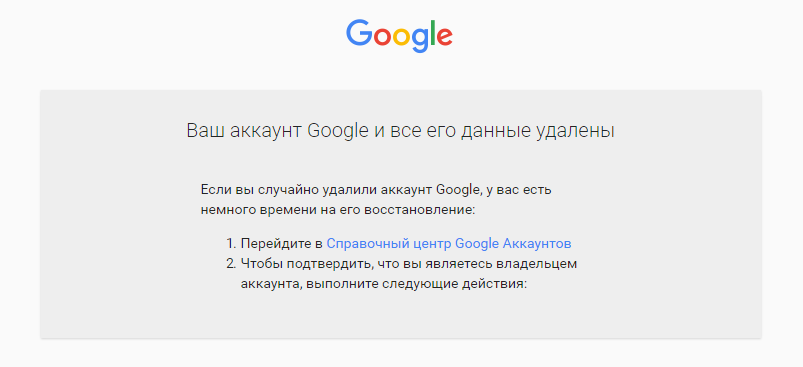
- Grattis! Du har framgångsrikt raderat Gmail-kontot från Google-tjänsten.
Tja, idag tittade vi på många sätt som gör att du kan ta bort inte bara foton, en karta och data från ditt Gmail-konto i Gmail-tjänsten, men också för att radera Gmail-kontot för att sluta ta emot meddelanden och andra data.
Hur skyddar du dig själv online? Råd
Om du verkligen vill stärka din säkerhet i Internet-nätverket, föreslår vi att du passerar några steg, och följaktligen uppfyller dem.
- Använd expressvpn. När du använder det här programmet kommer Web Search History och Google inte att kunna samla in data om dig, men det hindrar inte din Internetleverantör att spåra vad du gör online, och eventuellt dela information om dig med företag och regeringar. För att dölja din Internetaktivitet från din Internetleverantör, använd VPN, till exempel Expressvpn..
- Använd Tor Browser.Tor-webbläsaren döljer din plats och nätverksåtgärd från alla som är engagerade i nätverksövervakning eller trafikanalys, så det är svårt att spåra din internetaktivitet med en Tor-webbläsare. Detta är ett av de bästa alternativen som gör att du kan ge anonymitet på Internet.
Video: Så här tar du bort Google-konto med Android-smarttelefon eller Tablet?
